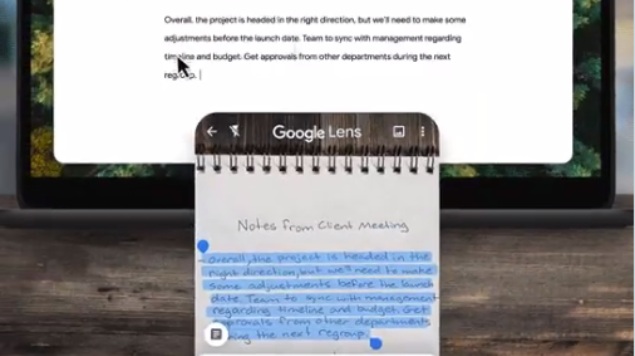¿Cómo copiar texto escrito a mano y pasarlo al ordenador con Google Lens?
- La app lanzó una nueva actualización que te permitirá enviar tus notas escritas a mano a una computadora por medio de Chrome
Sin lugar a dudas la llegada de las nuevas tecnologías nos ha facilitado la vida en diversos ámbitos, haciendo nuestras actividades diarias más prácticas y sencillas.
Es el caso de la aplicación móvil Google Lens de reconocimiento de imagen, diseñada para mostrar información relevante usando análisis visual por lo que con el solo hecho de apuntar la cámara del teléfono hacia el objeto, la app tratará de identificarlo o leer etiquetas y texto, resultados que mostrará en la pantalla del celular.
Sin embargo, recientemente Google Lens anunció una nueva actualización, la cual trae varias novedades, una de las más interesantes es que ahora permitirá copiar el texto de notas escritas a mano para luego pasarlas a digital en el ordenador con un simple copiar y pegar.
Para lograrlo no necesitas que tu caligrafía sea perfecta, pero al menos debe ser legible para que la app pueda identificarla. Además, esta función requiere que tanto el teléfono como el computador estén firmados con la misma cuenta de usuario, así como tener instalada la versión más reciente de Chrome en el ordenador y contar con la aplicación de Google Lens en tu móvil ya sea para Android o para iOS.
¿Cómo copiar el texto escrito a mano con Google Lens y pasarlo a digital en el ordenador?
Para copiar las notas, lo primero que necesitas es abrir Chrome en el ordenador y luego abrir la aplicación Google Lens en tu móvil, desde este último debes seleccionar la opción de texto, es decir, tocar el icono en forma de documento para poder tomar la foto.
Después deberás apuntar la cámara hacia las notas escritas a mano que quieres digitalizar y esperar a que Google las reconozca. Toma en cuenta que debes enfocar fijamente la lente, tienes que contar con buena iluminación y en caso de que no se reconozcan algunas palabras, intenta probar de nuevo.
Una vez que el texto ha sido reconocido en su totalidad puedes seleccionarlo como si fuese digital, ya sea todo o solo un segmento. Tras ello, deberás tocar en donde dice “copiar en un ordenador”, Google te mostrará una lista con los ordenadores disponibles desde los que has iniciado sesión con Chrome y en los que podrás pegar el texto.
Finalmente, elige tu PC de la lista, después verás una notificación emergente en tu sistema operativo indicándote que se ha copiado texto desde tu móvil al portapapeles, desde donde podrás pegarlo en tu app de notas, editor de texto o programa favorito.
Con información de Genbeta, Hipertextual